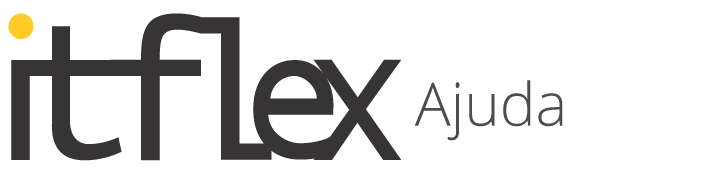Como resetar telefone Grandstream GXP 16XX?
Para esse procedimento temos 3 cenários:
- 1 Através da interface web do telefone.
- 2 Através do menu do telefone.
- 3 Última opção caso as duas primeiras não funcionem.
Cenário 1 - Interface Web:
Este guia vai usar o modelo Grandstream GXP1610 como um exemplo.
1. Encontre o endereço IP do telefone:Pressione a tecla OK quando o telefone estiver inativo, navegue até Status > Network Status no telefone.
2. Faça login na interface da web do telefone com seu nome de usuário e senha. nome de usuário: admin senha: 7788
3. Clique em “Factory Reset”.
4. Clique em OK para reiniciar o telefone.
O telefone será reiniciado com sucesso após a inicialização.
- Nota: Não desligue durante a inicialização do telefone.
Cenário 2 - Menu do telefone:
Este guia vai usar o modelo Grandstream GXP1625 como um exemplo.
* Quando o telefone começar a inicializar, pressione e segure as teclas "1" e "9" ao mesmo tempo por cerca de 5 segundos e confirme clicando no botão "Menu".
Em seguida, o telefone será inicializado com as configurações padrão de fábrica.

Cenário 3 - Recuperação mais forte
Upgrade via TFTP Server
Para atualizar localmente usando o protocolo TFTP, os usuários podem baixar e instalar um servidor TFTP gratuito conforme descrito nas etapas abaixo:
Instalando o servidor TFTP
Uma versão gratuita do servidor TFTP do Windows está disponível para download no seguinte link > http://tftpd32.jounin.net/
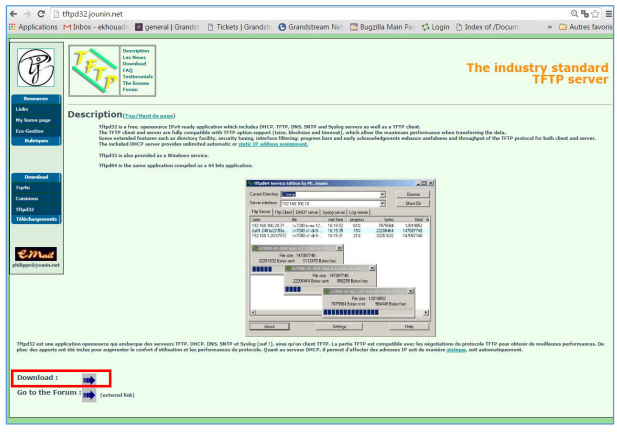
- Selecione a versão apropriada para o seu computador e comece a baixá-la.
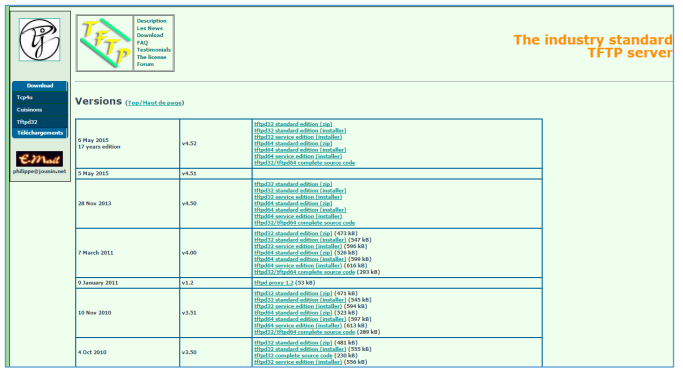
- Inicie a instalação do servidor TFTP e clique em ‘Next’ para continuar a instalação.
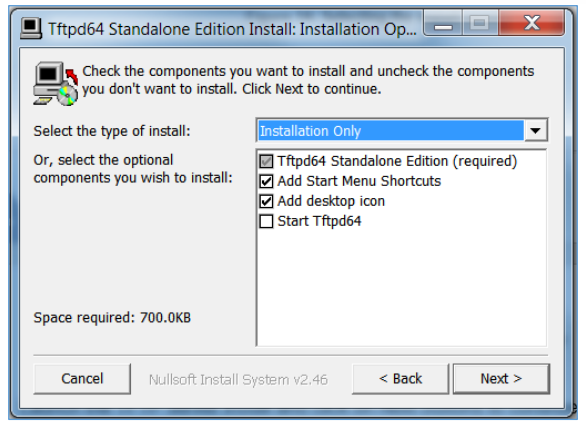
- Assim que o servidor TFTP for instalado, a seguinte interface será exibida.
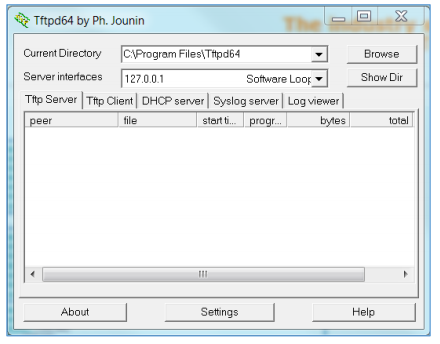
Baixando o arquivo de firmware
- Certifique-se de que os serviços TFTP sejam selecionados e iniciados em ‘Settings > Global’ e clique botão ‘OK’ para confirmar sua configuração.
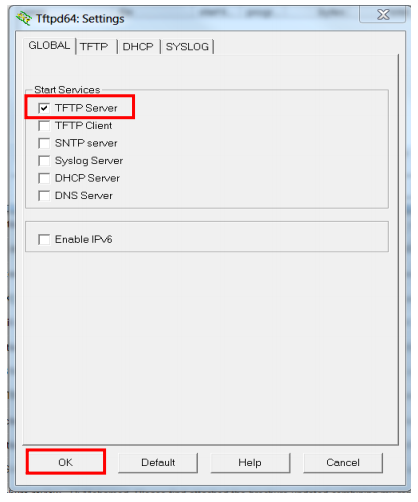
- Clique em ‘Browse’ para localizar e selecionar o firmware necessário em seu sistema local.
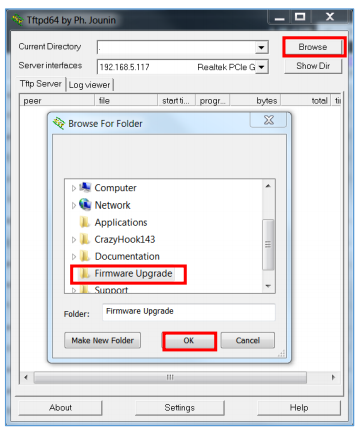
- Pressione ‘Show Dir’ para ver se o arquivo de firmware foi carregado no servidor TFTP.
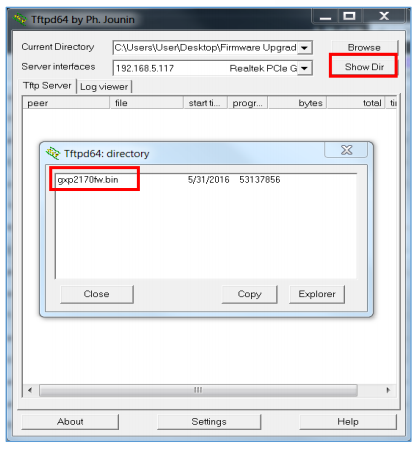
- Selecione a interface do computador que executa o servidor TFTP nas ‘Server Interfaces’.
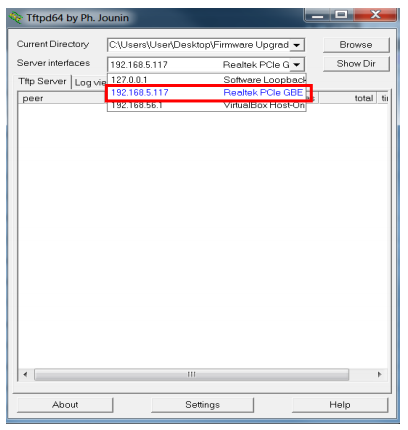
Configurando dispositivos Grandstream para atualização TFTP local
Agora você precisa configurar seus dispositivos Grandstream para atualização através de seu servidor TFTP, para isso você precisa seguir as etapas abaixo:
1- Acesse a interface web do seu dispositivo e navegue até as configurações de “Upgrade e Provisionamento”:
2- Certifique-se de selecionar “Always Check for New Firmware”
3- Selecione Atualizar via TFTP
4- Digite o caminho do seu servidor TFTP contendo o arquivo de firmware em ““Firmware Server Path”
5- Pressione ““Save and Apply” na parte inferior da página para aplicar as novas configurações
6- Reinicialize o telefone e até que o processo de atualização seja concluído.